Modul Active Directory pro Windows PowerShell je jedním z hlavních nástrojů pro správu domény, správu objektů ve službě Active Directory a získávání různých informací o počítačích, uživatelích, skupinách atd. Každý administrátor systému Windows musí umět používat oba grafické moduly AD (obvykle je to ADUC – uživatelé služby Active Directory & Computers) a rutiny RSAT-AD-PowerShell modul pro provádění každodenních úkolů správy služby Active Directory. V tomto článku se podíváme na to, jak nainstalovat modul PowerShell Active Directory ve Windows, objevíme jeho základní funkce a oblíbené rutiny, které jsou užitečné pro správu a interakci s AD.
Instalace modulu Powershell Active Directory na Windows Server
Active Directory pro Windows PowerShell je již integrován do operačních systémů Windows Server (počínaje Windows Server 2008 R2), ale ve výchozím nastavení není povoleno.
Ve Windows Server 2016 můžete nainstalovat modul AD pro PowerShell ze Správce serveru (Přidat role a funkce – > Funkce – > Nástroje pro vzdálenou správu serveru – > Nástroje pro správu rolí – > AD DS a AD LDS Tools – > modul Active Directory pro Windows PowerShell).
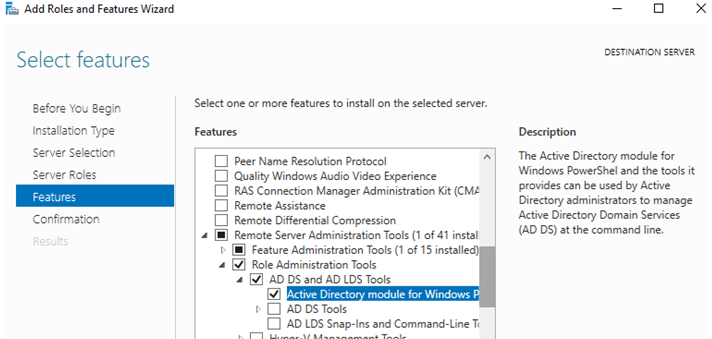
Vy můžete také nainstalovat modul z konzoly PowerShell pomocí příkazu:
Install-WindowsFeature -Name "RSAT-AD-PowerShell" –IncludeAllSubFeature

RSAT-AD-PowerShell můžete nainstalovat nejen na řadiče domény. Bude to fungovat jakýkoli členský server domény nebo dokonce pracovní stanice. Modul Active Directory PowerShell se nainstaluje automaticky při nasazení role služby Active Directory Domain Services (AD DS) (při propagaci serveru na řadič domény AD).
Modul interaguje s AD prostřednictvím webové služby Active Directory. který musí být nainstalován na vašem řadiči domény (komunikace probíhá přes port TCP 9389).
Jak nainstalovat modul PowerShell Active Directory v systému Windows 10?
Můžete nainstalovat RSAT -AD-PowerShell modul nejen na Windows Serveru, ale také na vašich pracovních stanicích. Tento modul je součástí balíčku RSAT (Remote Server Administration Tools), který si můžete stáhnout a nainstalovat ručně na Windows 7, Windows 8.1. Po instalaci RSAT můžete nainstalovat modul Active Directory pro PowerShell z ovládacího panelu (Ovládací panely – > Programy a funkce – > Zapněte nebo vypněte funkce systému Windows – > Nástroje pro vzdálenou správu serveru – > Nástroje pro správu rolí – > Nástroje AD DS a AD LDS).

Ve Windows 10 build 1809 nebo novější je balíček RSAT integrován do Obrázek systému Windows (jako funkce na vyžádání), takže k instalaci modulu Active Directory můžete použít tento příkaz prostředí PowerShell:
Add-WindowsCapability –online –Name "Rsat.ActiveDirectory.DS-LDS.Tools~~~~0.0.1.0”
Rutiny prostředí PowerShell služby Active Directory
Zde je spousta rutin pro interakci s AD v modulu Active Directory pro Windows PowerShell. Každá nová verze RSAT obsahuje více rutin než ta předchozí. V systému Windows Server 2016 je k dispozici 147 rutin prostředí PowerShell pro službu Active Directory.
Před použitím rutin modulu Active Directory je třeba jej importovat do relace prostředí PowerShell (v systému Windows Server 2012 R2 / Windows 8.1 a novějších) modul se importuje automaticky).
Import-Module ActiveDirectory
$psSess = New-PSSession -ComputerName DC_or_Comp_with_ADPoSh_installed
Import-Module -PSsession $psSess -Name ActiveDirectory
Můžete zobrazit kompletní seznam dostupných rutin služby Active Directory pomocí příkazu:
Get-Command –module ActiveDirectory
Celkový počet rutin v modulu AD:
Get-Command –module ActiveDirectory |measure-object|select count
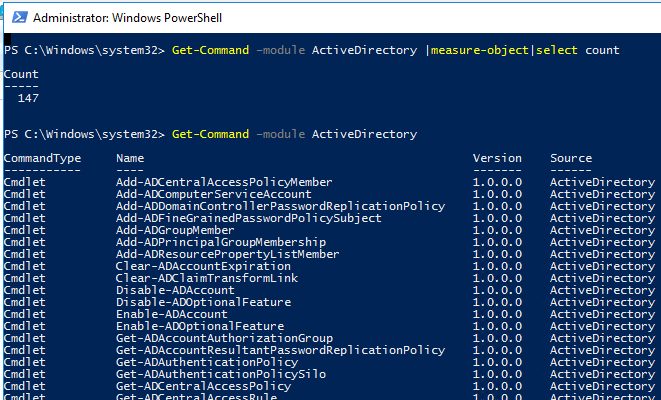
Většina rutin RSAT-AD-PowerShell začíná od Get-, Set- nebo New- prefi xes.
- Rutiny Get– třídy se používají k získání různých informací ze služby Active Directory (Get-ADUser – vlastnosti uživatele, Get-ADComputer – nastavení počítače, Get-ADGroupMember – členství ve skupině atd.) . Chcete-li je spustit, nemusíte být správcem domény.Každý uživatel domény může spustit příkazy prostředí PowerShell a získat hodnoty atributů objektu AD (kromě důvěrných, jako v příkladu s LAPS);
- rutiny Set-class se používají k nastavení (změně) nastavení objektu v Aktivní adresář. Můžete například změnit vlastnosti uživatele (Set-ADUser), nastavení počítače (Set-ADComputer), přidat uživatele do skupiny atd. K tomu musí mít váš účet oprávnění k úpravám vlastností objektu (viz článek Jak delegovat oprávnění správce ve službě Active Directory);
- Příkazy začínající na Nový – umožňují vytvářet objekty AD (vytvořit uživatele – Nový-ADUser, vytvořit skupinu – Nová-ADGroup);
- Odebrat – rutiny se používají k mazání objektů AD.
Takto můžete získat nápovědu k jakékoli rutině:
get-help Set-ADUser